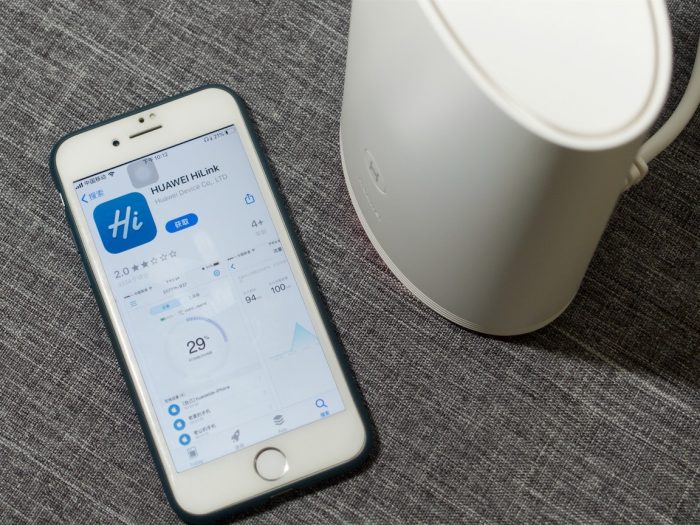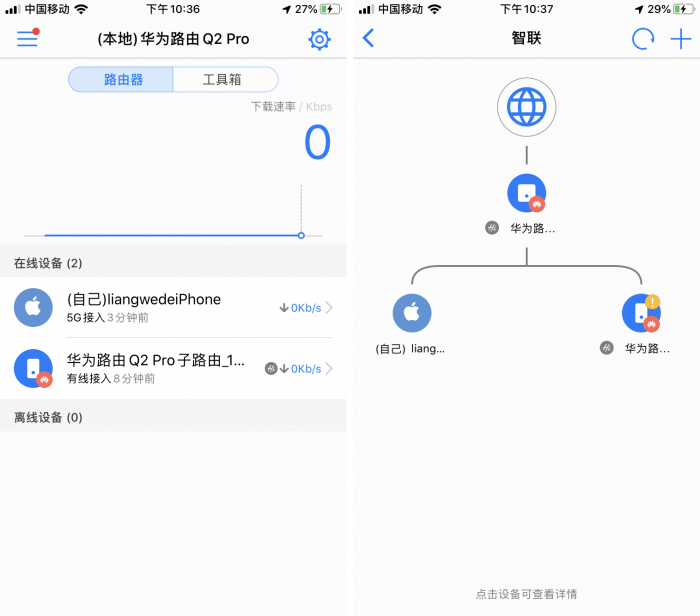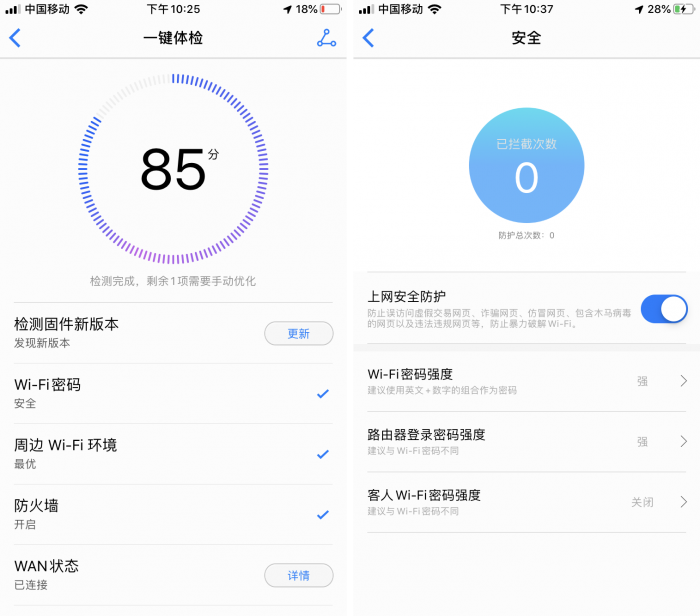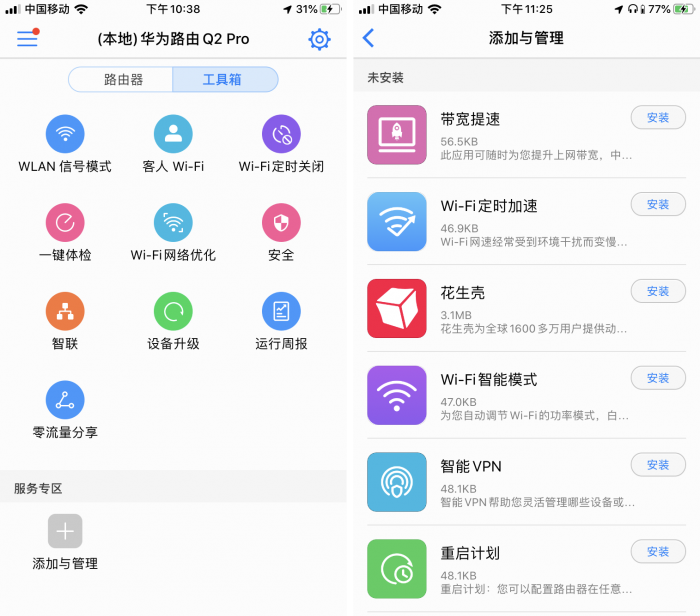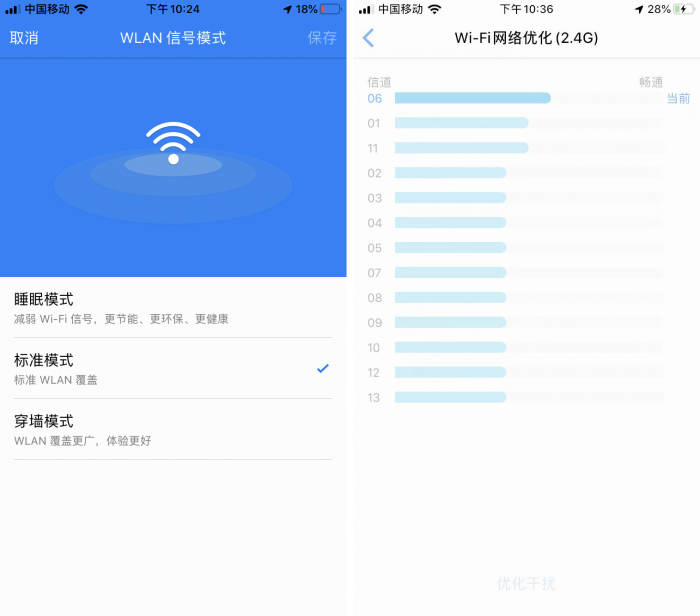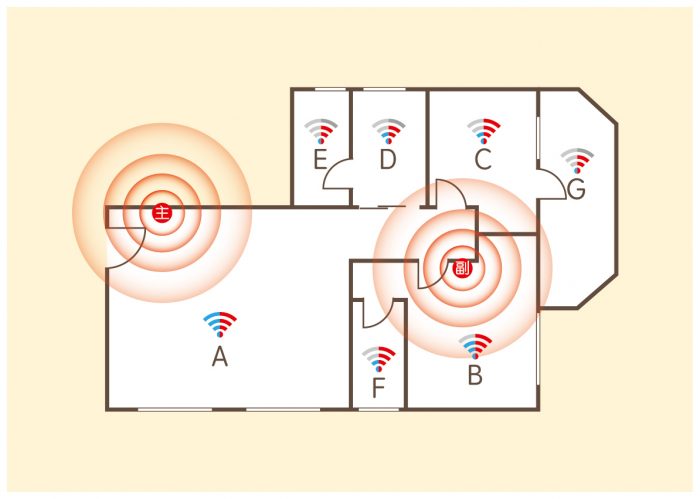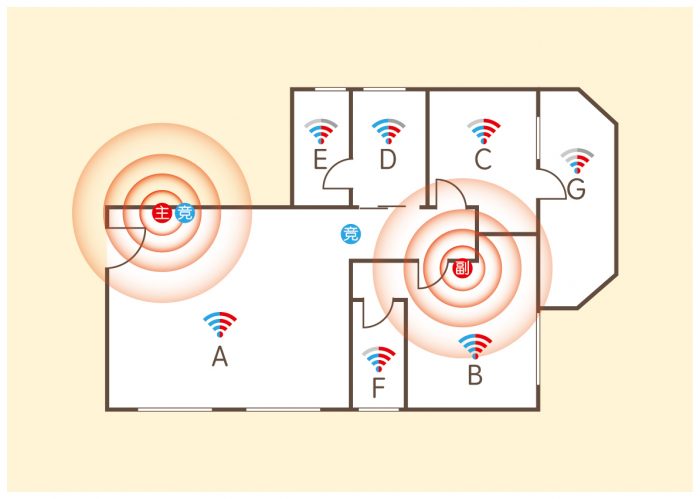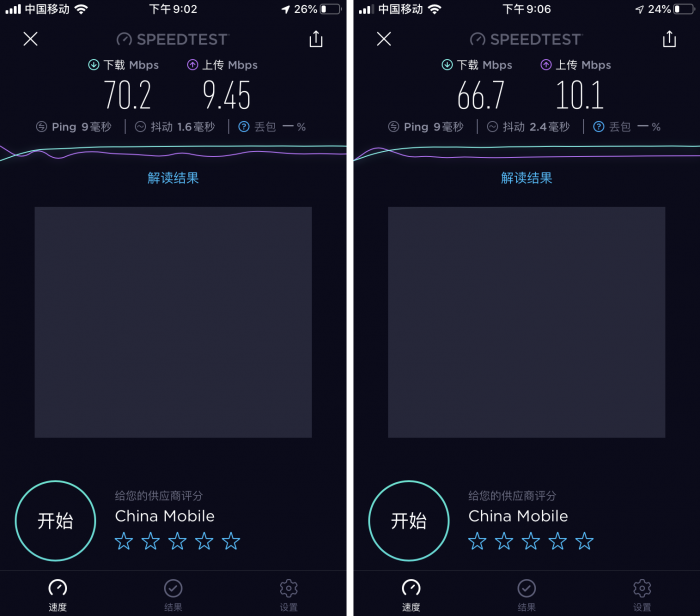热点科技
标题: 华为Q2 pro子母路由器:三级头都挡不住!穿墙吃鸡能手 [打印本页]
作者: poluozero 时间: 2019-11-25 14:18
标题: 华为Q2 pro子母路由器:三级头都挡不住!穿墙吃鸡能手
我家房子地处老城区,图的就是个学位,因此不算很大,75平两房两厅按说单路由器也能Hold得住。但偏偏有两堵厚度达到半米的承重/配重墙,于是客厕和阳台就成了WiFi信号死角,就好像吃鸡里面戴了个三级头,怎你都射不穿!
刚搬进来住时并不觉得有多大问题,但随着家里的电子产品越来越多,尤其是智能家居设备的增加,WiFi网络覆盖能力就日益凸显出来了。也试过用一些WiFi中继等手段来试图解决问题,不过穿不透的墙依然是穿不透,总不可能布一堆的中继来强行绕过去吧?
这就是为什么我会看上华为Q2 pro子母路由器的根本原因。
Q2 pro是由2个WiFi路由器组成,其中较大的那个是主机,而小的那个是一只电力猫+WiFi中继路由……等等,电力猫+WiFi中继是个什么鬼?
所谓的电力猫,全程应该是电力线通信(Power Line Communication,英文简称PLC)技术,是一种利用家装供电网络以及墙面插座组成的传输线路,通过专用的适配器转化成高频信号并加载到电力传输当中,然后由另一台适配器接受并重新转化成传输数据。
简单来说,就是把埋在墙里的电线当做以太网线来传输数据,并通过电力猫重新转换成常规的有线/无线信号。
但问题来了,Q2 pro的主路由看着可真心不像是个电力猫,最少跟我印象中的样子相去甚远。而且即便是跟常规路由器相比,Q2 pro也丝毫看不出来哪里像是个路由器。
跟原来用的某双机套装路由器放一起比较一下,可以看到即便同样是主机,Q2 pro也要明显更小巧,何况子路由比它还要短小精干得多,不由得感叹我为的技术也是越来越厉害了。
顺道小吐槽一句,用于对比的某双机套装路由器因为采用类肤质的外壳,沾了灰就脏得不忍直视!而Q2 pro虽然也是白色,不过磨砂材质最少好打理一些。
曾几何时不少Geek们常以路由器的外置电线多少来论英雄,不过那种张牙舞爪式的八爪鱼造型对我来说也就塞弱电箱里不要让我看到才是它应该去的地方。而Q2 pro则完全采用内置天线的设计,我觉得大方地放在电视柜上也丝毫不会让人觉得突兀。
主机本身外观高度简洁,整个正面只有一个HiLink键——基本相当于普通路由器的WPS键,主要用于快速配对设备使用。除此之外,就再也没有其他多余的东西了,甚至让我觉得PS个网罩上去冒充一下智能音箱,也不会有任何违和感。
翻过来看背面,Q2 pro自带了3个千兆WAN/LAN混合以太网接口,像我这种不经常折腾网络的菜鸟终于不用担心搞不清哪个口应该接上一级的光猫?哪个口是用来接电脑或其他联网设备了。只需要把网线插上,Q2 pro会自动识别并切换WAN/LAN设置,因此可以随便插都不会搞错了。
【亮点一:WAN/LAN自动识别/切换】
跟一般路由器相比,Q2 pro并没有采用常见的AC电源或是USB接口,甚至不是8字线,而是3眼电源线。这是因为Q2 pro采用了华为自家的G.hn电力线通讯标准以及PLC Turbo技术,除了利用零/火线来进行数据信号传输外,还将地线也引入,以便屏蔽外界的信号干扰。因此华为这套电力猫系统理论传输带宽上限可以达到1Gbps,相比目前Mesh Wi-Fi组网技术采用的5G WiFi频段867Mbps要快不少哦。
【亮点二:非一般的穿墙速度】
而且这样一来,Q2 pro还省却了外接的变压器,使得插头本身变得清爽无比。要知道Q2 pro本身就个头不大,还居然能将变压器给内置了,这技术是真心地牛了。
不过得注意,如果你家是用排插,而且还是那种特高级、带滤波的,就不适合接Q2 pro用,毕竟电力猫本身就是靠加载到电流上的波幅来传递信号的,结果给滤波器给过滤掉了,那还怎么传输啊?!
至于子路由器也是相当简洁,甚至连使用频次少的HiLink键也给去掉了,乍看之下有点像自动香薰清新机……雾~!
跟我的iPhone8放一起,可以看到Q2 pro子路由器除了厚一点外,长宽基本就跟一台4.7寸屏手机差不多而已。
作为PLC Turbo技术的一部分,Q2 pro子路由器同样采用三脚插的供电方式,而且为了便于插到墙面插座上使用,所以插脚采用固定式的设计。
当下其实还需要用到有线网络的设备已经并不多了,不过Q2 pro子路由器依然提供了一个LAN口方便我们连接NAS、网络打印机之类对网络稳定性要求更高的设备使用。
其实现在的路由器大多数都已经不需要再用电脑登陆后台去进行设置了,Q2 pro的全部设置都可以在【HUAWEI HiLink】里面完成。
给Q2 pro接通电源,并插上网线,不到一分钟时间,底部的状态灯就会由红色转为蓝色,表示网络连接已经成功,并且路由器已经处于正常工作状态了。
子路由器的布置就更加简单,随便找个墙面插座面板给插上,不一会儿,正面的小蓝灯亮起,就已经完成了网络连接了。
打开【HUAWEI HiLink】,能看到Q2 pro以及子路由的在线状况,除了能以列表的方式查看外,还可以通过树状结构来分析当前的联网设备的分布状况,这对于分析自己网络负荷是很有用的。
APP本身还可以用来设置客人账号,对当前网络进行体检、安全防护设置等操作。
虽然没有扩展卡槽或USB接口,不过Q2 pro依然可以通过内置的储存空间来进行一些简单的个性化功能定制,当中除了华为自家的HiLink智能家居外,我还能在里面安装包括网络加速、花生壳、自动路由器重启等不同的功能模块,从而让Q2 pro用起来更加地顺手。
【亮点三:自定义后台功能】
当然,换路由器的根本目的还是为了解决信号死角的同时,不要吃太多的电磁辐射。Q2 pro除了可以手动设置信号发射强度外,还具备自动WiFi网络环境优化的能力,会自己根据周围其他WiFi热点的情况及时调整自身的信道,从而在不需要过度提升发射功率的情况下保证信号的稳定性。
上面是我渣手绘画的房屋信号覆盖图,作为对比的是某L开头品牌的高通SON方案单机路由器。Q2 pro的主机位于A点客厅进门旁边的电视柜上(因为门口的弱电箱没有预留多余的墙插……)与横比对手并排放置,而子路由器就放到右下角的B点主卧那里。
两个明显的信号黑点分别是E点的客厕,以及G点的阳台,特别是E点虽然跟A点客厅就只隔了一堵墙,但那堵墙是真心地厚,因此从客厅这边出来的WiFi信号想要绕进去是非常困难的。至于阳台主要是因为距离远,而且中间隔了2、3堵墙,所以信号也不乐观。
Q2 pro的最明显优势是通过电力猫扩展在B点主卧那里生成第二个信号发射点,很大程度上改善了整个右半区域的WiFi信号强度,从原来的RSSI -60多提高到-45左右,而且传输速率的下降也并不算明显。
上图依次是Q2 pro在A点跟G点的网速测试,以及横比对手在G点的情况。
可以看到在A点时,Q2 pro基本是跑满了我家用的100Mbps光纤,即便去到G点时,也不过就下降了大约20%的速率而已,相比之下对手的跌幅就非常明显了。
而且Q2 pro的子路由本身就很适合机动灵活部署,想要在厕所里跟朋友来一局《和平精英》?直接把子路由器挪到厨房去,整个过程完全不需要进行任何的设置,Q2 pro自己会去完成相应的设置切换。
当然,光用Q2 pro的子母路由套装来欺负单机路由未免有点胜之不武,所以还是用原来主力的N字头Mesh Wi-Fi套装来进行对比吧。
因为Mesh Wi-Fi技术本身是基于传输速度快、但穿透绕射能力相对较弱的5.0G频段来进行的,所以横比对手的副机如果直接放到B点主卧或者C点次卧时,主副机之间的连接传输就会不太稳定,时不时就会断线连接不上。所以我后来是把副机干脆扔到走廊的天花板上面了。但即便这样布局,G点的信号依然不怎么好,属于若有若无的状态。
不过在能连接上的情况下,两者的传输速度倒是差距不大。但要知道,Q2 pro完全可以把子路由插到阳台上来使用,而某N要实现,就得多配一台副机进行二次跳转才行。
双双龙对决!两边都是主副机,2组2.4G信号+2组5.0G信号,尤其有趣的是在5G信号频段,两者分别占据了UNII-1和UNII-3两个频段,遥想对望。Q2 pro主要的优势其实是体现在5G频段上,基本上是做到微超洋鬼子头牌的水平了。
对了,其实Q2 pro也是支持Mesh Wi-Fi桥接扩展的,只不过在PLC Turbo面前,我干嘛还要用速度、抗干扰能力都要弱一些的Mesh Wi-Fi呢?!
Q2 pro在设计上还比较人性化的一点在于当子路由插在国标2+3孔插座上时,上面的2脚插座还能容得下别的电子产品使用,我认为这个是非常值得点赞的。
而且最最最重要的是……
【亮点四:便宜就是硬道理!!!】
这真心是Q2 pro的最大亮点,要知道某N那个双机套装的价格真心就是Q2 pro的好几倍!700块钱不到就能满足大户型或像我这种三级头户型的WiFi信号覆盖问题,我觉得没有什么能比华为Q2 pro子母路由器更实惠的了!
| 欢迎光临 热点科技 (https://www.itheat.com/activity/) |
Powered by Discuz! X3.2 |